Obsah stránky
Recenze a ocenění
Případ na Redditu: „Jak zkopíruji Fortnite na jiný počítač bez opětovného stahování hry? Můžete mi prosím pomoci s těmito obrázky?“ 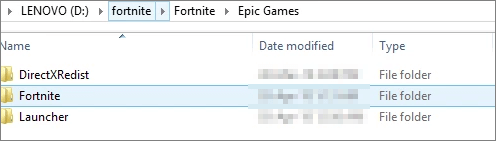
Jak přesunout Fortnite na jiný disk/PC
Herní nadšenci se zdají být z níže uvedených tří důvodů zaujati tím, jak přesunout Fortnite na jiný disk nebo počítač. Pokud máte stejné potřeby, naštěstí na vás čeká nejjednodušší řešení!
- Nízká rychlost systémového disku/disku C má nedostatek místa.
- Naplánujte si přesun Fortnite nebo jiných epických her na SSD, abyste si hru zahráli s lepším výkonem.
- Pořídil jsem si nový počítač a potřebuji přesunout hry Epic Games na jiný.
- 1. Zkopírujte Fortnite z jednoho počítače do druhého
- 2. Přesunutí hry Epic Games na jiný disk pomocí softwaru
- 3. Ruční přesun hry Epic Games na jiný disk nebo počítač
Nyní začněme s tím, jak zkopírovat Fortnite do jiného počítače.
1 - Jak kopírovat Fortnite z jednoho počítače do druhého
Pokud znáte hry od Epic Games, budete vědět, že launcher od Epic Games umožňuje přesunout Fortnite pouze odinstalací a opětovným stažením souborů větších než 30 GB. Launcher od Epic Games nabízí pouze dvě možnosti: odinstalaci nebo ověření herních souborů. Chcete-li hry od Epic Games přesunout na jiný počítač, postupujte podle níže uvedených pokynů.
Žádné opětovné stahování a přeinstalace, žádná ztráta času, EaseUS Todo PCTrans vám pomůže přesunout nainstalované hry jako Fortnite, World of Warcraft, League of Legends, Overwatch a Minecraft z jednoho disku/počítače do druhého zdarma a jedinými kliknutími. Jedná se o snadný nástroj pro přenos dat z počítače, který vám pomůže přenést data, aplikace a nastavení účtu Fortnite z jednoho počítače do druhého.
Stáhněte si tento software a postupujte podle kroků pro přenos Fortnite z jednoho počítače do druhého .
Krok 1. Nastavení starého počítače
- Nejprve nainstalujte a spusťte EaseUS Todo PCTrans a v levém panelu hlavního rozhraní vyberte Přenos dat .

- Vyberte možnost „Přímý přenos“ a pokračujte kliknutím na tlačítko „Další“.

Krok 2. Nastavení nového počítače
- Stáhněte a spusťte EaseUS Todo PCTrans na novém počítači; vyberte „Toto je nový počítač“ a klikněte na „Další“.

- Vyberte možnost „Přenést přímo“ a pokračujte kliknutím na tlačítko „Další“.
- Vyberte „Síť“ a pokračujte kliknutím na tlačítko Další. Tím se automaticky prohledá starý počítač. (Ujistěte se, že oba počítače jsou připojeny ke stejné místní síti LAN.)

- Vyberte cílový počítač a klikněte na tlačítko Připojit. Poté bude nějakou dobu trvat skenování a analýza dat ve starém počítači.

Krok 3. Vyberte aplikace k přenosu
- Na novém počítači vyberte aplikace, které chcete přenést. Poté klikněte na tlačítko „Přenést“.

2 - Jak přesunout Fortnite na jiný disk (2 způsoby)
Pokud chcete změnit umístění instalace hry, můžete Fortnite přenést na jiný disk . Existují dva způsoby, jak přenést hry z Epicu. Jedním je použití EaseUS Todo PCTrans. Druhým je ruční přesun Fortnite na jiný disk.
Metoda 1. Jak přesunout Epic Games na jiný disk pomocí softwaru
Bezplatný program pro přenos dat EaseUS vám pomůže automaticky přesunout Fortnite na jiný disk pomocí několika kliknutí. Zde jsou kroky:
Krok 1. Spusťte EaseUS Todo PCTrans a vyberte režim přenosu
Na hlavní obrazovce EaseUS Todo PCTrans přejděte do sekce „Lokální migrace“ a kliknutím na tlačítko „Start“ pokračujte.

Krok 2. Vyberte aplikace a další disk k přenosu
1. Vyberte zdrojový oddíl a zaškrtněte aplikace, programy a software (označené jako „Ano“), které chcete migrovat.
2. Kliknutím na ikonu trojúhelníku vyberte jako cílové zařízení jiný disk nebo jednotku a kliknutím na tlačítko „Přenést“ spusťte migraci.

Krok 3. Dokončete proces migrace
Po dokončení procesu přenosu klikněte na tlačítko „OK“.
Můžete restartovat počítač, abyste zachovali všechny změny, a měli byste být schopni znovu spustit migrované aplikace na druhém disku.

Metoda 2. Jak ručně přesunout Epic Games na jiný disk nebo počítač
Pokud nechcete ke změně umístění instalace Fortnite použít nástroj třetí strany, můžete k kopírování Fortnite na jiné místo použít i následující dvě ruční metody. První z nich však může selhat omylem a druhá je vhodná pouze pro přesun her Epic na jiný disk.
Krok 1. Odinstalace a opětovná instalace pomocí Epic Game Launcheru (mezi PC/diskem)
Nejprve si budete muset vytvořit záložní kopii složky Fortnite, která se standardně nachází v C:\Program Files\Epic Games\Fortnite. Zkopírujte a vložte kopii složky Fortnite na jiné místo. Pokud plánujete Fortnite přesunout z jednoho počítače na druhý, můžete složku Fortnite zkopírovat na externí USB disk. Poté Fortnite odinstalujte pomocí těchto kroků:
- Otevřete aplikaci Epic Games Launcher.
- Přejděte do sekce „Knihovna“, klikněte na ozubené kolo v nastavení na miniatuře Fortnite, vyberte „Odinstalovat“ a potvrďte.
- Počkejte na dokončení procesu.
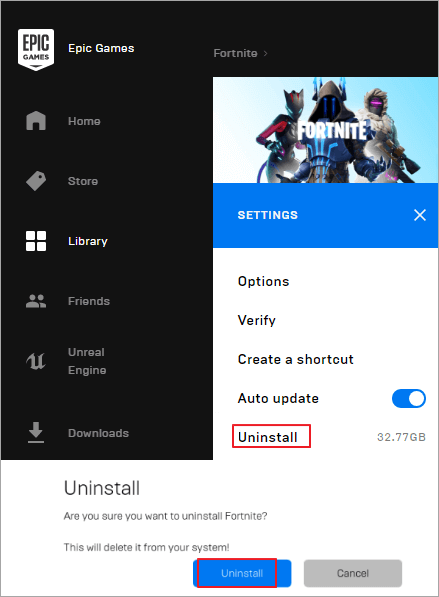
Krok 2. Spuštění a zrušení instalace Fortnite
- Jděte k počítači, kam budete kopírovat Fortnite.
- Otevřete aplikaci Epic Games Launcher a nainstalujte Fortnite z Obchodu nebo Knihovny.
- Pak si prosím vyberte umístění a nainstalujte jej.
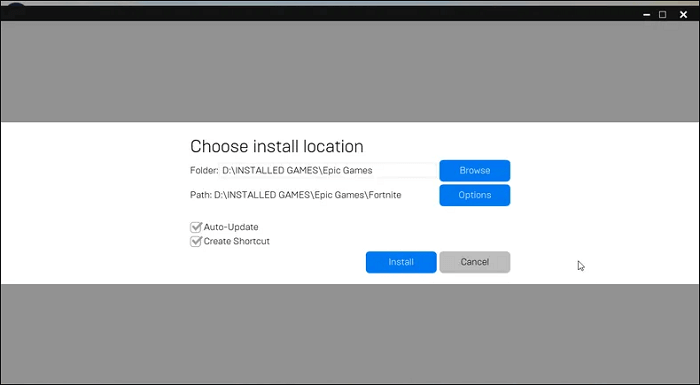
- Po zahájení instalace zrušte a zavřete spouštěč.
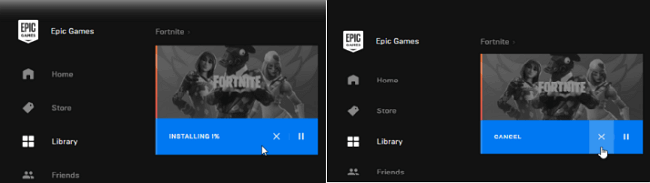
Krok 3. Přesuňte zálohu Fortnite do nového umístění pro stahování
- Přejděte do nového umístění pro stahování, které jste nastavili, a vložte tam složku se zálohou Fortnite.
- Pokud vás systém vyzve k zadání souboru se stejným názvem, klikněte na tlačítko „Nahradit soubory v cílovém umístění“.
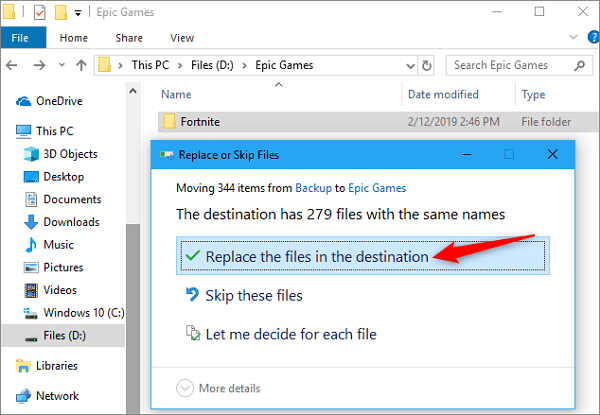
Krok 4. Obnovte instalaci Fortnite
- Dále otevřete spouštěč Epic Games, přejděte do Knihovny a obnovte proces instalace Fortnite.
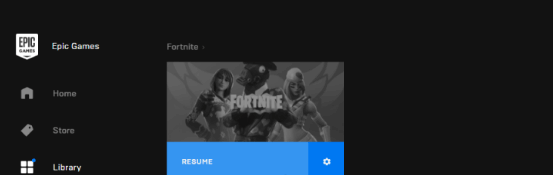
Krok 5. Ověřte obsah Fortnite
- Spouštěč Epic Games prohledá adresář Fortnite a zjistí, že již soubory máte, a přeskočí jejich stahování.
- Poté Epic Games Launcher ověří obsah Fortnite a zkontroluje, zda se v něm nenacházejí poškozené soubory.
- Pokud se vyskytnou nějaké problémy, je třeba hru znovu stáhnout. Pokud se po ověření neobjeví žádné problémy, můžete nyní hrát Fortnite.
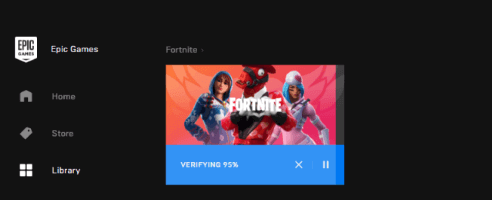
Jen málo lidí ví, jak přesunout hry od Epicu na jiný disk nebo počítač. Neváhejte se s nimi o tento článek podělit.
Závěr
Jak je vidět z výše uvedeného obsahu, ve srovnání s manuálním způsobem vám EaseUS Todo PCTrans umožňuje přesunout Fortnite na jiný disk nebo počítač pomocí velmi jednoduchých kroků. Kromě migrace aplikací tento software pro přenos dat z počítače také podporuje kopírování všech souborů a uživatelských účtů dvěma způsoby přenosu:
Počítač k počítači: Propojte dva notebooky/počítače se systémem Windows pomocí sítě a přeneste soubory, aplikace a účty ze starého počítače do nového prostřednictvím síťového připojení.
Zálohování a obnovení: Přenos souborů z počítače do počítače bez připojení k síti . Vytvořte si kopie souborů, složek nebo softwaru na předchozím počítači a přeneste je do dalšího. Funguje to také jako záloha. Máte-li dotaz ohledně přesunu her na jiný disk nebo přenosu dat mezi dvěma počítači, můžete se obrátit na náš tým podpory.
Nejčastější dotazy k přesunutí Fortnite na jiný disk nebo počítač
Tento článek vám ukáže dva způsoby, jak přenést Fortnite na jiný disk nebo počítač. Pokud stále máte otázky nebo pochybnosti, můžete si přečíst tuto část, která vám pomůže. Nyní se podívejte na níže uvedené odpovědi:
1. Je možné přesunout Fortnite na jiný počítač?
Samozřejmě můžete. Ve výchozím nastavení je nutné zálohovat složku Fortnite do C:\Program Files\Epic Games\Fortnite. Zkopírujte složku Fortnite a vložte ji na jiné místo. Pokud plánujete přesunout Fortnite na jiný počítač, můžete složku Fortnite zkopírovat na externí úložné zařízení.
2. Můžu hrát Fortnite z externího pevného disku?
Ano, můžete. Připojte externí pevný disk k počítači. Poté si stáhněte instalační soubor Fortnite z oficiálních webových stránek. Poté je třeba otevřít instalační program a vybrat externí pevný disk jako cíl. Poté jej můžete nainstalovat a spustit z externího pevného disku.
3. Jak přesunu svůj EPIC Launcher na jiný disk?
Chcete-li přesunout EPIC Launcher na jiný disk, můžete použít EaseUS Todo PCTrans. Pomocí tohoto nástroje můžete přenést hry na jiný disk jednoduchými kliknutími. Stačí jej spustit, přejít do sekce Migrace aplikací a vybrat cílovou hru. Poté vyberte jiný disk jako cíl a spusťte přenos.
O autorovi
Aktualizováno uživatelem
Recenze a ocenění
Product Reviews
-
EaseUS Todo PCTrans Free is a useful and and reliable software solution created to serve in computer migration operations, be it from one machine to another or from an earlier version of your OS to a newer one.
Read More -
EaseUS Todo PCTrans is by the folks at EaseUS who make incredible tools that let you manage your backups and recover your dead hard disks. While it is not an official tool, EaseUS has a reputation for being very good with their software and code.
Read More
-
It offers the ability to move your entire user account from your old computer, meaning everything is quickly migrated. You still get to keep your Windows installation (and the relevant drivers for your new PC), but you also get all your apps, settings, preferences, images, documents and other important data.
Read More
Související články
-
Software pro přenos souborů ke stažení zdarma pro Windows 11
/2025/08/13
-
7 nejlepších odinstalačních programů pro počítače s Windows – kontrolní seznam pro rok 2025
/2025/08/07
-
Bezpečně přesunout složku Program Files na jinou jednotku Windows 10/11
/2025/08/08
-
Jak zvýšit rychlost přenosu souborů přes WiFi
![author icon]() Alexandr/2025/08/15
Alexandr/2025/08/15